创建完应用服务后,您可以查看应用服务详情,包括应用服务的基本信息、配置信息,方便您快速了解应用服务详细信息,例如 Pod 详情、服务信息、日志配置信息等。同时,应用服务详情页还提供了丰富的功能菜单,能够让您更加快捷高效地进行应用服务的更新操作,包括镜像更换、扩缩容等。
查看应用服务详情
创建完应用服务后,您可以查看应用服务详情。
操作步骤
登录容器应用服务控制台,在左侧导航栏单击 应用发布 > 应用服务。
在应用服务列表页,单击应用服务实例名称,进入 应用服务详情 页面。
查看应用服务配置信息。
应用服务详情页包括以下内容。
模块
说明
Pod
可以查看容器服务所包含的 Pod,并使用 web shell 登录进入 Pod 内的容器进行操作。
服务
服务名称、服务类型、服务地址、创建时间。
日志
日志服务配置信息。如果没有内容,需要为应用服务配置日志采集,具体参考 配置日志。
版本
应用服务的版本号、发布单、发布状态等信息。
Pod 详情
容器控制台
登录容器应用服务控制台,在左侧导航栏单击 应用发布 > 应用服务。
在应用服务列表页,单击应用服务名称进入 应用服务详情 页。
在 Pod 列表中,单击 Pod 名称进入 Pod 详情 页。
在容器列表中,单击容器右侧的 前往控制台。
输入命令管理容器。
命令样例:
exec [-cl] [-a name] [command [arguments ...]] [redirection ...]
查看容器详情
在容器列表中,单击容器名称进入容器详情页。在容器列表中,单击容器名称进入容器详情页。您可以查看容器的基本信息。单击下方页签可查看事件、标准日志、环境变量、数据卷配置详情。例如,您可以查看容器在某一时间段的标准日志记录,如下图所示。
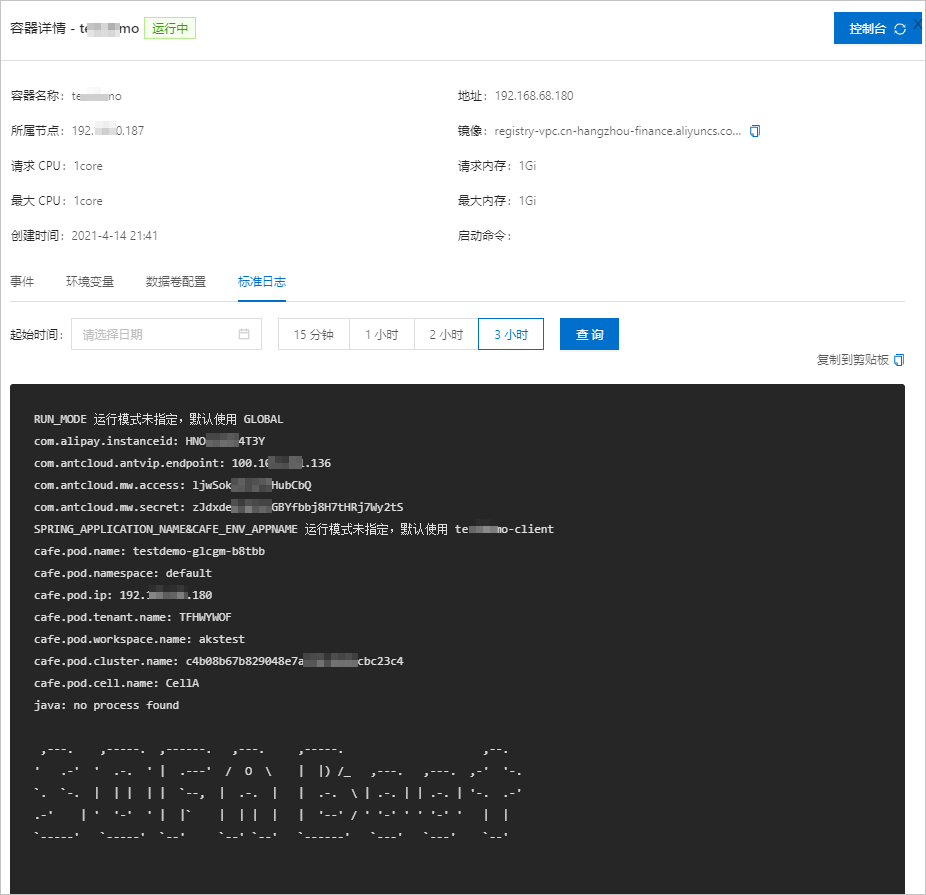
查看 Pod 事件
参考 查看 Pod 事件。
服务日志
创建日志库
单击 创建日志库 链接,在弹出的页面上输入以下信息,并单击 提交。
日志库名称:小写字母、数字、连字符(-)和下划线(_)组成,且以小写字母或者数字开头和结尾,长度为 3-63 字节。
保存天数:采集到日志服务中的日志在日志库中的保存时间,单位为天。可以设置为 1~3000 天。超过该时间后,日志会被删除。
shard 数目:日志库的分区数量,每个 Logstore 可以创建 1~10 个分区。每个 Project 中可以创建最多 200 个分区。
说明Logstore 创建完成后,您可以分裂或者合并 shard,从而增加或者减少 shard 的数目。
配置日志
您可以在创建应用服务时的 Pod 模板配置 中配置日志服务,选择已有日志库或创建日志库,也可以在应用服务创建后配置日志采集。前种方式可以参考 创建应用服务,本节介绍如何在应用服务创建后配置日志采集。
操作步骤
登录容器应用服务控制台,在左侧导航栏单击 应用发布 > 应用服务。
在应用服务列表页,单击应用服务名称进入 应用服务详情 页。
选择 日志 页签,单击 立即配置,进入 编辑应用服务 页。
在 Pod 模板配置,展开 高级配置 中的 日志服务配置。
单击 添加日志配置,填写 日志库 与 路径 后,单击 保存。
参数说明参考 高级配置说明。 日志路径示例:
/home/admin/release/run/logs/<appName>。
查询服务日志
登录容器应用服务控制台,在左侧导航栏单击 应用发布 > 应用服务。
在应用服务列表页,单击应用服务名称进入 应用服务详情 页。
选择 日志 页签,进入 日志查询 页。
您可以输入以下字段搜索日志:
日志库名称
容器名称
关键字
检索时间
Pod 名称
服务详情
您可以查看应用服务下的服务详情。
操作步骤
登录容器应用服务控制台,在左侧导航栏单击 应用发布 > 应用服务。
在应用服务列表页,单击应用服务的名称进入 应用服务详情 页。
选择 服务 页签进入服务列表页。
单击服务名称进入服务详情页。
模块
说明
基本信息
服务的基本信息,例如服务名称、命名空间、创建时间、注释、标签。
端口
端口映射信息,例如协议、前端端口、后端端口、转发规则、节点端口、峰值带宽、会话保持信息。
Pods
Pod 选择器及后端 Pods 配置信息,例如名称、状态、Pod IP 等信息。
Endpoints
可用地址、不可用地址及端口配置信息。
事件
事件信息,例如类型、次数、事件原因、事件内容等。
负载均衡
显示负载均衡的配置信息。
查看服务版本
您可以查看应用服务的版本信息。
操作步骤
登录容器应用服务控制台,在左侧导航栏单击 应用发布 > 应用服务。
在应用服务列表页,单击应用服务名称进入 应用服务详情 页。
选择 版本 页签进入版本列表页。
默认会将当前版本显示在最上面。您可以查看以下版本信息:
版本:应用服务的所有提交过的版本 ID,单击版本链接会跳转到查看应用服务的详细配置页面。
发布单:若服务已经发布,会展示关联的发布单 ID,单击发布单链接会跳转到发布单详情页。
版本状态:草稿、已提交、已发布。
发布状态:发布完成、尚未发布。
创建人:显示应用服务版本的创建人。
创建时间:显示应用服务版本的创建时间。
操作:可以单击 发布 发布应用服务,或单击 拷贝到草稿 生成新的应用服务版本草稿,单击 提交 后可进行发布。还可以单击 版本对比 查看当前版本与其他版本间的差异。
其他操作
在应用服务详情页,您还可以根据需要进行更多快捷操作,具体可参考下表。
操作 | 说明 |
|---|---|
更新应用服务 | 在应用服务详情页,单击 编辑配置信息。 详情参考 更新应用服务。 |
仅更换镜像 | 单击 快捷操作,选择 更换镜像,选择目标版本镜像即可完成镜像更新。 详情参考 更新应用服务。 |
仅更新伸缩配置 | 单击 快捷操作,选择 扩缩容,然后按需修改副本数即可完成伸缩配置更新。 详情参考 更新应用服务。 |
立即发布应用服务 | 在应用服务详情页,单击右上角 发布 按钮即可立即发布应用服务。 详情参考 立即发布服务。 |